ការថតអេក្រង់នៅលើកុំព្យូទ័រគឺសាមញ្ញណាស់ ប៉ុន្តែមនុស្សជាច្រើននៅតែមិនដឹងពីរបៀបធ្វើវា។ ខាងក្រោមនេះជាវិធីងាយស្រួលបំផុតក្នុងការថតអេក្រង់ដែលអ្នកត្រូវដឹង។

ដោយគ្រាន់តែពីរបីជំហាន អ្នកអាចថតរូបអេក្រង់កុំព្យូទ័ររបស់អ្នកយ៉ាងងាយស្រួល។
ប្រើកម្មវិធី Snipping Tool ដែលភ្ជាប់មកជាមួយនៅលើ Windows
ចុច Windows, Snipping Tool, អ្នកនឹងឃើញកម្មវិធីអេក្រង់បង្ហាញឡើងជាមួយនឹងឧបករណ៍រាងកន្ត្រៃដ៏សាមញ្ញបំផុត។
អ្នកជ្រើសរើស ថ្មី ហើយ គៀប តំបន់ដែលអ្នកចង់ច្រឹប។ បន្ទាប់មកកែសម្រួលតាមដែលអ្នកចង់បាន ហើយរក្សាទុក។ ប្រសិនបើអ្នកចង់ចាប់យកតំបន់ជាក់លាក់មួយយ៉ាងរហ័សដោយមិនចាំបាច់កែសម្រួល អ្នកអាចប្រើបន្សំគ្រាប់ចុច Windows + Shift + S ដើម្បីបើកដំណើរការ Snipping Tool យ៉ាងរហ័ស។
ប្រើ Snip & Sketch
ក្រៅពី Snipping Tool Windows ក៏មាន Snip & Sketch ដែលមានមុខងារស្រដៀងគ្នាដែរ។ អ្នកអាចចូលប្រើឧបករណ៍នេះបានយ៉ាងឆាប់រហ័សដោយចុច Windows + Shift + S។ បន្ទាប់មក អ្នកបន្តជ្រើសរើសប្រភេទរូបថតអេក្រង់ដែលអ្នកចង់បាន ដូចជាការចាប់យកតំបន់ជាក់លាក់ ឬចាប់យកអេក្រង់ទាំងមូល។
ថតរូបអេក្រង់ដោយប្រើប៊ូតុង PrintScreen (PrtScr)
អ្នកគ្រាន់តែត្រូវប្រើប៊ូតុង Prt Sc ដែលមាននៅលើក្តារចុច សកម្មភាពនេះនឹងចាប់យកអេក្រង់ទាំងមូលនៅលើកុំព្យូទ័ររបស់អ្នក។ អ្នកគ្រាន់តែថតរូបហើយ Paste (Ctrl + V) ទៅកាន់ទីតាំងណាដែលអនុញ្ញាតឱ្យផ្ញើរូបភាព។ ទោះយ៉ាងណាក៏ដោយ រូបភាពនឹងមិនត្រូវបានរក្សាទុកក្នុងអង្គចងចាំឧបករណ៍ទេ ហើយឧបករណ៍នឹងរក្សាទុករូបភាពជាបណ្ដោះអាសន្ននៅពេលចុងក្រោយដែលអ្នក PrtSc ។
ប្រើបន្សំគ្រាប់ចុច Windows + Print Screen
ស្រដៀងទៅនឹងវិធីថតអេក្រង់ដោយប្រើសោ Print Screen ខាងលើ ប៉ុន្តែលើកនេះ រូបថតអេក្រង់នឹងត្រូវបានរក្សាទុកជាឯកសារដាច់ដោយឡែកនៅក្នុងថត Screenshot តាមផ្លូវ Library to Picture to Screenshot។
ប្រើបន្សំគ្រាប់ចុច Windows + H
បន្សំគ្រាប់ចុចនេះផ្តល់នូវមុខងារចែករំលែកបន្ថែម បន្ថែមពីលើការចាប់យកអេក្រង់ទាំងមូលនៅលើកុំព្យូទ័រ។ បន្ទាប់ពីចុចបន្សំគ្រាប់ចុច Windows + H ចំណុចប្រទាក់ Windows Share នឹងបង្ហាញនៅជ្រុងខាងស្តាំនៃអេក្រង់ ហើយសួរអ្នកថាតើអ្នកចង់ចែករំលែករូបថតដែលអ្នកទើបតែថតតាមរយៈអ៊ីម៉ែល Facebook, OneNote ឬអត់។
ប្រើបន្សំគ្រាប់ចុច Windows + Shift + S
បន្ទាប់ពីចុចបន្សំគ្រាប់ចុច Windows + Shift + S ឧបករណ៍មួយនឹងលេចឡើងនៅជ្រុងខាងលើនៃអេក្រង់របស់អ្នកសម្រាប់អ្នកដើម្បីជ្រើសរើស។ អ្នកអាចចាប់យកតំបន់នីមួយៗ ឬជ្រើសរើសតំបន់ដែលអ្នកចង់ចាប់យក។
បន្ទាប់មកប្រើ mouse ដើម្បី Paste ឬ Ctrl+V ទៅកន្លែងដែលអ្នកចង់ផ្ញើរូបភាព។ រូបភាពដែលបានថតនឹងត្រូវបានរក្សាទុកជាបណ្ដោះអាសន្នទៅក្នុងក្ដារតម្បៀតខ្ទាស់ អ្នកអាចប្ដូររូបភាពនេះបានយ៉ាងឆាប់រហ័ស។
ប្រើបន្សំគ្រាប់ចុច Ctrl + Alt + S
អ្នកអាចប្រើបន្សំគ្រាប់ចុចបញ្ជា (Ctrl) + ជំនួស (Alt) + S ដើម្បីងាយស្រួលជ្រើសរើសផ្ទៃដែលត្រូវថត សង្កត់គ្រាប់ចុច ប្ដូរ (Shift) ដើម្បីផ្លាស់ទីរូបភាព ប្រើមុខងារមួយចំនួនដូចជា ជំនួស (Alt) + ធី (Alt + T) ដើម្បីកត់ត្រា ឬ ជំនួស (Alt) + C ដើម្បីចម្លងរូបថតអេក្រង់ ចុច ESC ដើម្បីចេញ។
Vu Huyen (សំយោគ)
មានប្រយោជន៍
អារម្មណ៍
ច្នៃប្រឌិត
ប្លែក
កំហឹង
ប្រភព





![[រូបថត] ទីក្រុងហូជីមិញមានភាពត្រចះត្រចង់ជាមួយនឹងទង់ជាតិ និងផ្កានៅមុនថ្ងៃមហាសន្និបាតបក្សលើកទី ១ អាណត្តិ ២០២៥-២០៣០](https://vphoto.vietnam.vn/thumb/1200x675/vietnam/resource/IMAGE/2025/10/10/1760102923219_ndo_br_thiet-ke-chua-co-ten-43-png.webp)
![[រូបថត] អគ្គលេខាធិការចូលរួមក្បួនដង្ហែដើម្បីអបអរសាទរខួបលើកទី 80 នៃការបង្កើតគណបក្សពលករកូរ៉េ](https://vphoto.vietnam.vn/thumb/1200x675/vietnam/resource/IMAGE/2025/10/11/1760150039564_vna-potal-tong-bi-thu-du-le-duyet-binh-ky-niem-80-nam-thanh-lap-dang-lao-dong-trieu-tien-8331994-jpg.webp)
![[រូបថត] ការបើកមហោស្រពវប្បធម៌ពិភពលោកនៅទីក្រុងហាណូយ](https://vphoto.vietnam.vn/thumb/1200x675/vietnam/resource/IMAGE/2025/10/10/1760113426728_ndo_br_lehoi-khaimac-jpg.webp)





















































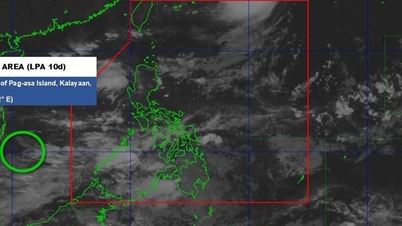

































Kommentar (0)